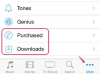iPhone, як і будь-який USB-накопичувач, слід вийняти перед від’єднанням.
Авторство зображення: Hemera Technologies/AbleStock.com/Getty Images
Просто від’єднати iPhone від комп’ютера ніколи не буде гарною ідеєю. Як і будь-який інший USB-пристрій, здатний взаємодіяти з комп’ютером, він може перебувати в процесі оновлення файлів, коли ви витягуєте його з комп’ютера. Це може пошкодити дані на iPhone або комп’ютері та зробити ваш iPhone непрацездатним. Виймання iPhone гарантує, що будь-які процеси між iPhone і комп’ютером будуть зупинені до того, як ви витягнете вилку.
Вилучення в iTunes
Крок 1
Подивіться на рядок стану у верхній частині вікна iTunes. Дочекайтеся завершення будь-якого процесу або натисніть «X» біля статусу, щоб зупинити поточний процес.
Відео дня
Крок 2
Натисніть кнопку «Витягти» біля iPhone у списку пристроїв. Зачекайте, поки назва iPhone зникне.
Крок 3
Безпечно від’єднайте iPhone від USB-порту комп’ютера.
Виймання iPhone в Windows
Крок 1
Перемістіть курсор у верхній правий кут робочого столу Windows 8, а потім перетягніть його вниз, щоб відкрити бічну панель робочого столу. Якщо у вас сенсорний екран, перетягніть палець до правого краю робочого столу. Виберіть «Налаштування», а потім «Змінити налаштування ПК».
Крок 2
Виберіть «Пристрої», а потім виберіть свій iPhone зі списку пристроїв. Натисніть або торкніться значка «Видалити» на iPhone, а потім виберіть «Видалити».
Крок 3
Безпечно від'єднайте iPhone від комп'ютера.
Увага
Інформація в цій статті стосується iTunes 11, Windows 8 і Mac OS X 10.8 Mountain Lion. Він може незначно або значно відрізнятися в залежності від інших версій або продуктів.